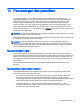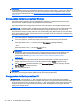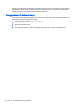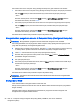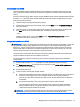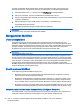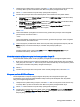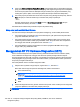User Guide - Windows 8.1
Table Of Contents
- Selamat Datang
- Mengenal komputer Anda
- Menyambung ke jaringan
- Menavigasi menggunakan keyboard, gestur sentuh, dan alat penunjuk
- Multimedia
- Manajemen daya
- Mematikan (memadamkan) komputer
- Mengeset pilihan daya
- Menggunakan mode hemat daya
- Menggunakan daya baterai
- Mencari informasi selengkapnya tentang baterai
- Menggunakan Pemeriksaan Baterai
- Menampilkan sisa daya baterai
- Memaksimalkan masa pengosongan daya baterai
- Menangani tingkat isi baterai yang rendah
- Memasang atau melepas baterai
- Menghemat daya baterai
- Menyimpan baterai yang dapat dilepas sendiri (hanya model tertentu)
- Membuang baterai yang dapat dilepas sendiri (hanya model tertentu)
- Mengganti baterai yang dapat dilepas sendiri (hanya model tertentu)
- Menggunakan daya AC eksternal
- Sistem Grafis Hibrida dan Sistem Dual Grafis AMD (hanya model tertentu)
- Kartu dan perangkat eksternal
- Drive
- Keamanan
- Memproteksi komputer
- Menggunakan katasandi
- Perangkat Keamanan Tertanam TPM (hanya model tertentu)
- Menggunakan perangkat lunak antivirus
- Menggunakan perangkat lunak firewall
- Menginstal pembaruan penting keamanan
- Menggunakan HP Client Security
- Memasang kabel pengaman opsional
- Menggunakan pembaca sidik jari (hanya model tertentu)
- Pemeliharaan
- Pencadangan dan pemulihan
- Computer Setup (Konfigurasi Komputer) (BIOS), MultiBoot, dan HP PC Hardware Diagnostics (UEFI)
- Dukungan
- Spesifikasi
- Bepergian dengan membawa komputer
- Memecahkan masalah
- Sumber rujukan untuk memecahkan masalah
- Mengatasi masalah
- Komputer tidak mau menyala
- Tampilan layar komputer kosong
- Perangkat lunak tidak berfungsi dengan normal
- Komputer hidup tapi tidak merespons
- Komputer hangat luar biasa
- Perangkat eksternal tidak berfungsi
- Koneksi jaringan nirkabel tidak berfungsi
- Cakram tidak mau berputar
- Film tidak terlihat pada layar eksternal
- Proses penulisan cakram tidak mau dimulai, atau berhenti sebelum selesai
- Pelepasan muatan listrik statis
- Indeks
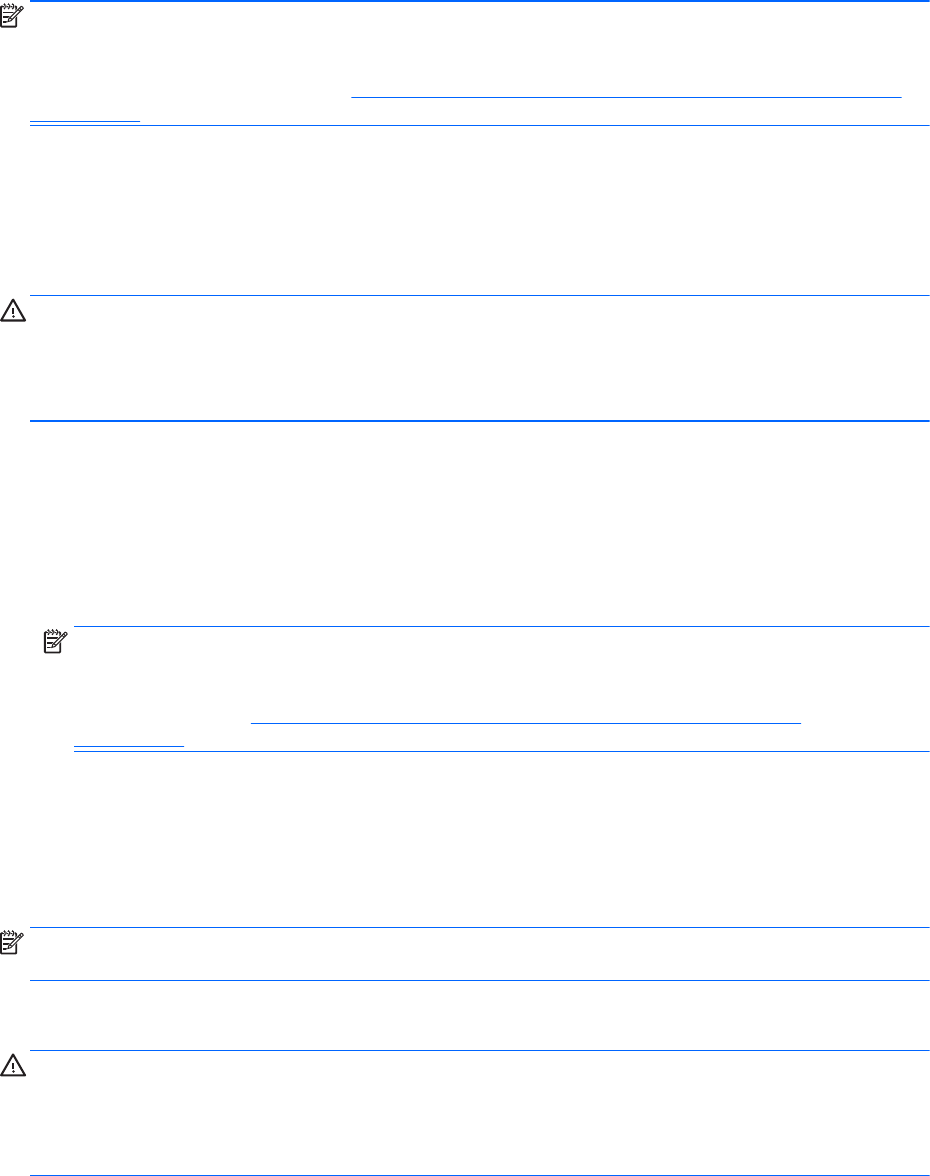
CATATAN: Jika Anda tidak dapat mem-boot (menyalakan) komputer dan tidak dapat menggunakan
media perbaikan sistem yang telah dibuat sebelumnya (hanya model tertentu), Anda harus membeli
media sistem operasi Windows untuk mem-boot ulang komputer dan memperbaiki sistem operasi.
Untuk informasi selengkapnya, lihat
Menggunakan media sistem operasi Windows (dibeli terpisah)
pada hal. 93.
Menggunakan alat bantu pemulihan Windows
Untuk memulihkan informasi yang telah dicadangkan sebelumnya, lihat Bantuan dan Dukungan
Windows untuk langkah-langkah mengembalikan berkas dan folder.
Untuk memulihkan data menggunakan alat bantu Automatic Repair, ikuti langkah-langkah berikut:
PERHATIAN: Beberapa pilihan Perbaikan Penyalaan akan menghapus seluruh isi dan memformat
ulang harddisk. Semua berkas yang telah dibuat dan perangkat lunak apapun yang terinstal di
komputer akan terhapus secara permanen. Jika pemformatan ulang telah selesai, proses pemulihan
akan mengembalikan sistem operasi beserta driver, perangkat lunak, dan utilitas dari cadangan yang
digunakan untuk pemulihan.
1. Jika memungkinkan, cadangkan semua berkas pribadi.
2. Jika memungkinkan, periksa keberadaan partisi Citraan Pemulihan dan partisi Windows.
Pada layar Mulai, ketik file (berkas), lalu klik File Explorer (Penjelajah Berkas).
– atau –
Pada layar Mulai, ketik pc, lalu pilih This PC (PC ini).
CATATAN: Jika partisi Windows dan partisi Citraan Pemulihan tidak ditampilkan, Anda harus
memulihkan sistem operasi dan program menggunakan DVD sistem operasi Windows dan
media
Driver Recovery
(Pemulihan Driver) (keduanya dibeli terpisah). Untuk informasi
selengkapnya, lihat
Menggunakan media sistem operasi Windows (dibeli terpisah)
pada hal. 93.
3. Jika partisi Windows dan partisi Citraan Pemulihan ditampilkan, nyalakan ulang komputer
dengan menekan terus tombol shift sambil mengeklik tombol Restart (Nyalakan ulang).
4. Pilih Troubleshoot (Pecahkan masalah), pilih Advanced Options (Pilihan Lanjutan), lalu pilih
Startup Repair (Perbaiki Penyalaan).
5. Ikuti petunjuk pada layar.
CATATAN: Untuk informasi selengkapnya tentang pemulihan data menggunakan alat bantu
Windows, cari topik-topik tersebut dalam Bantuan dan Dukungan Windows.
Menggunakan alat bantu pemulihan f11
PERHATIAN: Menggunakan f11 akan menghapus seluruh isi dan memformat ulang harddisk.
Seluruh berkas yang telah dibuat dan perangkat lunak apapun yang telah terinstal di komputer akan
dihapus secara permanen. Alat bantu pemulihan f11 akan menginstalkan ulang sistem operasi serta
program dan driver HP yang terinstal sejak awal di pabrik. Perangkat lunak yang tidak diinstal di
pabrik harus diinstal sendiri.
92 Bab 11 Pencadangan dan pemulihan